엑셀 텍스트 나누기| 쉽고 빠른 데이터 분할 방법 가이드 | 엑셀, 데이터 처리, 스프레드시트 활용
데이터를 효율적으로 처리하는 것은 업무의 생산성을 높이는 중요한 요소입니다.
특히, 한 셀에 있는 긴 텍스트를 여러 셀로 나누는 작업은 자주 필요합니다.
이때 엑셀의 텍스트 나누기 기능이 큰 도움이 됩니다.
이 기능을 통해 세미콜론, 쉼표 등의 특정 문자를 기준으로 데이터를 쉽게 분할할 수 있습니다.
또한, 기본적인 사용법을 익히면 대량의 데이터를 신속하게 처리할 수 있습니다.
이번 가이드는 이러한 텍스트 나누기 기능을 활용하여 효과적으로 데이터를 분리하고 정리하는 방법에 대해 설명합니다.
여러분의 엑셀 활용 능력을 한 단계 끌어올릴 수 있는 기회가 될 것입니다.
트릭이나 팁을 통해 쿼리 작업을 더욱 쉽게 진행해 보세요!
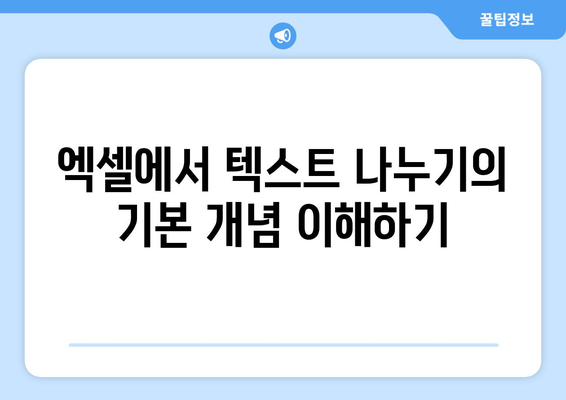
엑셀에서 텍스트 나누기의 기본 개념 이해하기
엑셀은 데이터 처리를 쉽게 할 수 있는 강력한 도구입니다. 그중에서도 텍스트 나누기는 자주 사용하는 기능 중 하나로, 특정 구분자를 기준으로 텍스트를 여러 셀로 나누는 작업을 말합니다. 이를 통해 더욱 조직적이고 관리하기 쉬운 데이터를 생성할 수 있습니다.
텍스트 나누기를 사용하면 긴 문장이나 복잡한 데이터도 손쉽게 분리할 수 있습니다. 예를 들어, 이름, 전화번호, 주소와 같은 정보를 한 셀에 입력했을 때, 각 정보를 별도의 셀로 나눌 수 있어 데이터 관리가 용이해집니다. 이러한 과정은 특히 대량의 데이터를 처리할 때 매우 유용합니다.
엑셀에서 텍스트 나누기를 수행하기 위해서는 몇 가지 기본 개념을 이해해야 합니다. 첫째, 데이터를 만들 때 어떤 구분자를 사용하는지가 중요합니다. 일반적으로 공백, 쉼표, 세미콜론과 같은 문자들이 구분자로 사용됩니다.
- 구분자의 종류: 공백, 쉼표, 특정 문자
- 엑셀 기능: 텍스트 나누기를 위한 ‘텍스트 나누기’ 마법사를 활용
- 그리드 구조: 데이터가 나누어진 후의 셀 구조 이해하기
둘째로, 엑셀의 텍스트 나누기 기능을 사용하면 사용자가 직접 구분자를 지정할 수 있습니다. 이런 방법으로 사용자는 원하는 방식으로 데이터를 나눌 수 있으며, 데이터의 가독성을 높일 수 있습니다. 예를 들어, CSV 파일에서 데이터를 가져오는 경우 각 데이터 항목을 자동으로 나누는 설정을 할 수 있습니다.
셋째, 나누어진 데이터는 다시 결합할 수도 있습니다. 엑셀의 여러 기능을 활용하면 사용자 맞춤형 데이터 관리가 가능합니다. 이러한 기능들을 잘 활용하면 데이터 분석의 효율성이 크게 향상됩니다.
마지막으로, 텍스트 나누기를 통해 데이터가 정리되면, 이를 바탕으로 피벗 테이블이나 차트 작성 등 다양한 분석 작업을 진행할 수 있습니다. 이러한 작업들은 데이터의 흐름을 이해하고, 인사이트를 도출하는 데 큰 도움이 될 것입니다.
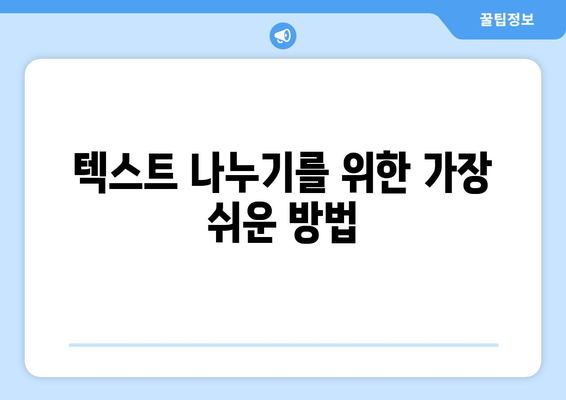
텍스트 나누기를 위한 가장 쉬운 방법
엑셀에서 텍스트 나누기는 간단한 작업으로, 데이터를 효과적으로 정리하고 분석하는 데 큰 도움을 줍니다. 특히, 여러 정보를 포함한 셀에서 특정 정보를 추출하여 사용해야 할 때 유용합니다. 다양한 방법이 있지만, 이 글에서는 가장 쉬운 방식으로 텍스트를 나누는 방법을 소개하겠습니다.
우선, 텍스트 나누기 기능을 사용하는 이유와 그 장점을 살펴보겠습니다. 엑셀에서는 기본적으로 제공하는 ‘텍스트 나누기’ 기능을 사용하면, 구분 기호(예: 쉼표, 탭, 공백 등)를 기준으로 쉽게 데이터를 나눌 수 있습니다. 이 방법은 특히 대량의 데이터를 다룰 때 효율적입니다.
아래 표에서는 텍스트 나누기를 사용할 때의 구체적인 방법과 그 장점을 요약하였습니다.
| 단계 | 설명 | 장점 |
|---|---|---|
| 1 | 셀 선택하기 | 선택한 셀에서 필요한 데이터만 추출 가능 |
| 2 | 데이터 탭 클릭 | 간편한 접근성으로 빠른 작업 가능 |
| 3 | 텍스트 나누기 선택하기 | 막대한 양의 데이터를 쉽게 나눌 수 있음 |
| 4 | 구분 기호 설정하기 | 사용자가 원하는 형식으로 나눌 수 있음 |
이처럼 단순한 단계로 엑셀에서 텍스트를 나누는 작업을 수행할 수 있습니다. 추가적으로, 이 기능은 데이터를 정리할 뿐만 아니라, 데이터 분석 시 필요 없는 정보를 제거해 주는 유용한 도구입니다. 텍스트 나누기 기능을 익히면, 엑셀을 사용하는 데 있어 큰 도움이 될 것입니다. 다양한 예제를 통해 실제로 연습해 보기를 추천합니다.
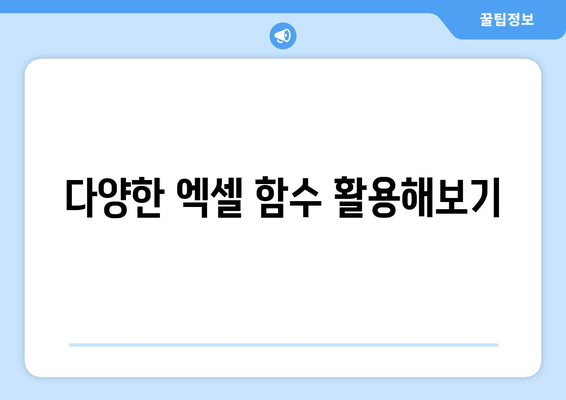
다양한 엑셀 함수 활용해보기
엑셀에서는 다양한 함수들을 활용하여 데이터를 효율적으로 분리하고 정리할 수 있습니다.
1, LEFT 함수 사용하기
LEFT 함수는 문자열의 왼쪽 부분을 반환합니다. 데이터를 나누는 데 유용하게 사용될 수 있습니다.
예를 들어, 제품 코드가 ‘AB1234’인 경우, 왼쪽 두 글자인 ‘AB’를 추출하려면 LEFT(A1, 2)와 같은 함수를 사용합니다. 이 함수는 간단하게 원하는 문자열의 시작 부분을 가져올 수 있게 해줍니다. 특히, 일정 규칙을 가진 데이터에서 특정 부분을 추출할 때 매우 유용합니다.
2, RIGHT 함수 활용하기
RIGHT 함수는 문자열의 오른쪽 부분을 반환하여 데이터의 끝부분을 추출할 수 있습니다.
예를 들어, ‘AB1234’에서 마지막 네 글자인 ‘1234’를 얻으려면 RIGHT(A1, 4)를 사용할 수 있습니다. 이 함수는 문자열의 끝부분을 쉽게 가져올 수 있게 해줍니다. 이를 통해 식별 번호나 날짜와 같은 데이터를 간단히 분리할 수 있습니다.
3, MID 함수로 중간값 추출하기
MID 함수는 지정된 위치에서 시작하여 특정 길이만큼 문자열을 추출합니다.
데이터 중간에서 특정 부분을 가져오고 싶다면 MID(A1, 시작위치, 길이)를 사용할 수 있습니다. 예를 들어, ‘AB1234’에서 ‘123’을 추출하고 싶다면 MID(A1, 3, 3)로 지정할 수 있습니다. 이 방식은 복잡한 데이터에서 필요한 정보를 유연하게 추출할 수 있게 해줍니다.
4, FIND 및 SEARCH 함수를 사용한 위치 찾기
FIND 함수와 SEARCH 함수는 특정 문자열의 위치를 찾는 데 도움을 줍니다.
예를 들어, ‘AB1234’에서 숫자의 위치를 알고 싶다면 FIND(“1”, A1)을 사용할 수 있습니다. 이 함수는 특정 문자의 시작 위치를 반환합니다. SEARCH 함수는 대소문자를 구별하지 않기 때문에 상황에 맞는 함수를 선택하여 사용할 수 있습니다. 이 기능은 데이터 정렬과 분리에 아주 유용합니다.
5, CONCATENATE 및 TEXTJOIN 함수로 데이터 결합하기
CONCATENATE 함수와 TEXTJOIN 함수를 사용하면 여러 문자열을 하나로 결합할 수 있습니다.
데이터를 분할한 후 다시 결합할 때는 CONCATENATE(A1, B1) 또는 TEXTJOIN(“,”, TRUE, A1:C1) 같은 방법을 사용할 수 있습니다. CONCATENATE는 인수에 지정한 셀 값을 단순히 연결하여 나타내며, TEXTJOIN은 구분자를 설정하고 빈 셀을 무시한 채 값을 연결해줍니다. 이러한 결합은 보고서 형성에 매우 유용합니다.
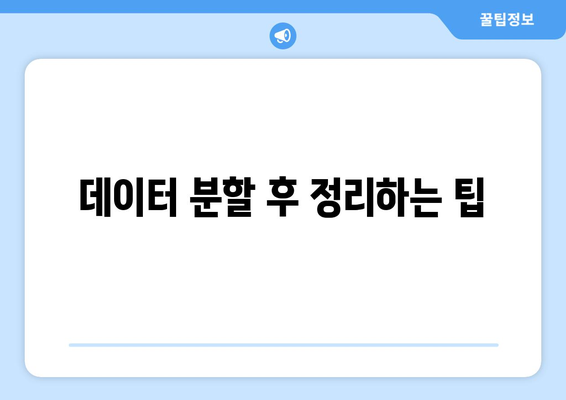
데이터 분할 후 정리하는 팁
1, 데이터 포맷 정리하기
- 분할된 데이터를 확인한 후, 필요 없는 공백이나 특수 문자가 포함되어 있는지 점검합니다.
- 필요 없는 문자가 있다면 삭제하여 데이터의 일관성을 높입니다.
- 정리 과정에서 발생하는 오류를 줄이기 위해, 반복적인 검토가 필요합니다.
소제목 1: 필요한 데이터 추출하기
처음에는 분할된 데이터에서 중요한 정보를 자동으로 파악하는 데 어려움이 있을 수 있습니다. 이러한 경우, 필터 기능을 활용하여 필수 데이터를 쉽게 정리할 수 있습니다. 필터 기능은 원하는 데이터를 신속하게 찾는 데 유용합니다.
소제목 2: 형식 통일하기
모든 데이터의 형식을 통일하는 것도 매우 중요합니다. 날짜나 숫자 형식이 다르면 데이터 처리에 어려움이 발생할 수 있습니다. 이에 따라 일관된 형식으로 변환하여 데이터 분석의 정확성을 높입니다.
2, 추가 기능 활용하기
- 엑셀의 다양한 함수를 활용하여 데이터 정리를 자동화할 수 있습니다.
- 예를 들어, TEXT 함수 등을 이용하여 데이터를 보다 효과적으로 변환하고 조작할 수 있습니다.
- 또한, 피벗 테이블 기능을 통해 데이터의 요약 및 분석을 쉽게 수행할 수 있습니다.
소제목 1: 함수 사용법 이해하기
기본적인 데이터 함수 사용법을 이해하면, 데이터 처리에 큰 도움이 됩니다. IF, VLOOKUP, CONCATENATE과 같은 함수를 사용하여 데이터를 조합하고 변형할 수 있습니다. 이러한 함수들은 데이터의 정확한 분석을 도와줍니다.
소제목 2: 피벗 테이블의 장점
피벗 테이블을 사용하면 대량의 데이터를 신속하게 분석할 수 있습니다. 이 기능은 데이터 요약 및 교차 분석에 매우 유용하며, 많은 시간과 노력을 절감해줍니다. 개별 데이터를 시각적으로 쉽게 이해할 수 있게 만들어줍니다.
3, 최종 점검 및 저장하기
- 데이터 정리 후, 최종적으로 모든 정보를 점검합니다.
- 중복 데이터나 오류가 없는지 확인하여 신뢰성을 확보합니다.
- 마지막으로, 파일을 안전하게 저장하여 이후에도 손쉽게 접근할 수 있도록 합니다.
소제목 1: 검토 과정의 중요성
정리한 데이터는 반드시 검토가 필요합니다. 간혹 실수가 발생할 수 있기 때문에 이를 확인하고 바로잡는 과정이 중요합니다. 보다 나은 결과물을 만들기 위해 구현한 모든 과정을 재점검하는 것이 좋은 습관입니다.
소제목 2: 파일 형식과 저장 옵션
데이터 정리와 분석을 마친 후, 파일 형식도 신중히 선택해야 합니다. 필요한 경우, 엑셀 파일 외에도 CSV 또는 PDF 형식으로 저장하여 다양한 방법으로 자료를 활용할 수 있습니다. 적절한 저장 옵션을 선택하는 것은 데이터 관리에 중요한 요소입니다.
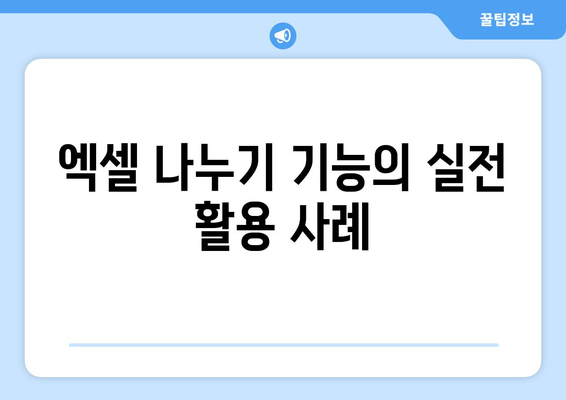
엑셀 나누기 기능의 실전 활용 사례
엑셀에서 텍스트를 나누는 방법은 다양한 상황에서 유용하게 사용됩니다. 특히, 대량의 데이터를 효율적으로 관리하고자 할 때, 텍스트 나누기 기능은 꼭 필요한 도구입니다. 데이터 입력 시 실수로 하나의 셀에 입력된 정보가 여러 개의 데이터로 나뉘어 있다면, 이를 쉽게 분할하여 활용할 수 있습니다. 실전 활용 사례를 통해 이 기능을 어떻게 사용할 수 있는지 알아보겠습니다.
“엑셀의 텍스트 나누기 기능은 조직의 데이터를 보다 효율적으로 관리할 수 있게 도와줍니다.”
엑셀에서 텍스트 나누기의 기본 개념 이해하기
엑셀에서 텍스트 나누기란, 한 셀에 있는 정보를 여러 셀로 분리하는 과정을 의미합니다. 일반적으로 데이터의 구분자는 쉼표, 공백 또는 특정 문자 일 수 있으며, 이 구분자를 기준으로 데이터를 나누게 됩니다. 이러한 작업은 데이터의 가독성을 높이고 분석의 용이성을 증가시킵니다.
“텍스트 나누기를 통해 우리는 비즈니스 데이터를 보다 명확하게 분석하고 활용할 수 있습니다.”
텍스트 나누기를 위한 가장 쉬운 방법
가장 간단한 텍스트 나누기 방법은 엑셀의 ‘텍스트 나누기 마법사’를 사용하는 것입니다. 이를 위해 나누고자 하는 데이터가 있는 셀을 선택한 후, 데이터 탭에서 ‘텍스트 나누기’를 클릭하면 마법사가 실행됩니다. 구분자를 설정한 후 몇 번의 클릭만으로 쉽게 데이터를 나눌 수 있습니다.
“쉬운 방법으로는 데이터 탭에서 직접 기능을 활용하는 것이 가장 빠릅니다.”
다양한 엑셀 함수 활용해보기
엑셀에서는 텍스트 나누기를 보조할 수 있는 다양한 엑셀 함수들이 존재합니다. 예를 들어, LEFT, RIGHT, MID와 같은 함수들을 사용하면 문자열의 특정 부분을 추출하여 필요한 정보를 얻을 수 있습니다. 이러한 기능은 특히 데이터를 수작업으로 처리해야 할 때 유용하게 사용될 수 있습니다.
“함수를 활용하면 데이터 처리의 효율성을 높일 수 있습니다.”
데이터 분할 후 정리하는 팁
데이터를 나눈 후에는 정리 과정이 매우 중요합니다. 나눈 데이터를 정렬하고 필터링하여 불필요한 정보는 제거하는 것이 좋습니다. 이를 통해 데이터의 가독성을 높일 수 있으며, 이후 데이터 분석이나 보고서 작성 시에도 큰 도움이 됩니다.
“정리된 데이터는 분석의 기본입니다.”
엑셀 나누기 기능의 실전 활용 사례
실제 비즈니스 상황에서 엑셀의 텍스트 나누기 기능은 매우 다양하게 활용됩니다. 예를 들어, 고객 데이터베이스에서 이름과 성을 나누거나, 제품 설명를 카테고리별로 분류하는 작업 등에 사용됩니다. 이러한 예시는 텍스트 나누기 기능이 어떻게 실제로 비즈니스에 기여할 수 있는지를 잘 보여줍니다.
“비즈니스에서의 데이터 관리에서 텍스트 나누기 기능은 매우 중요합니다.”




